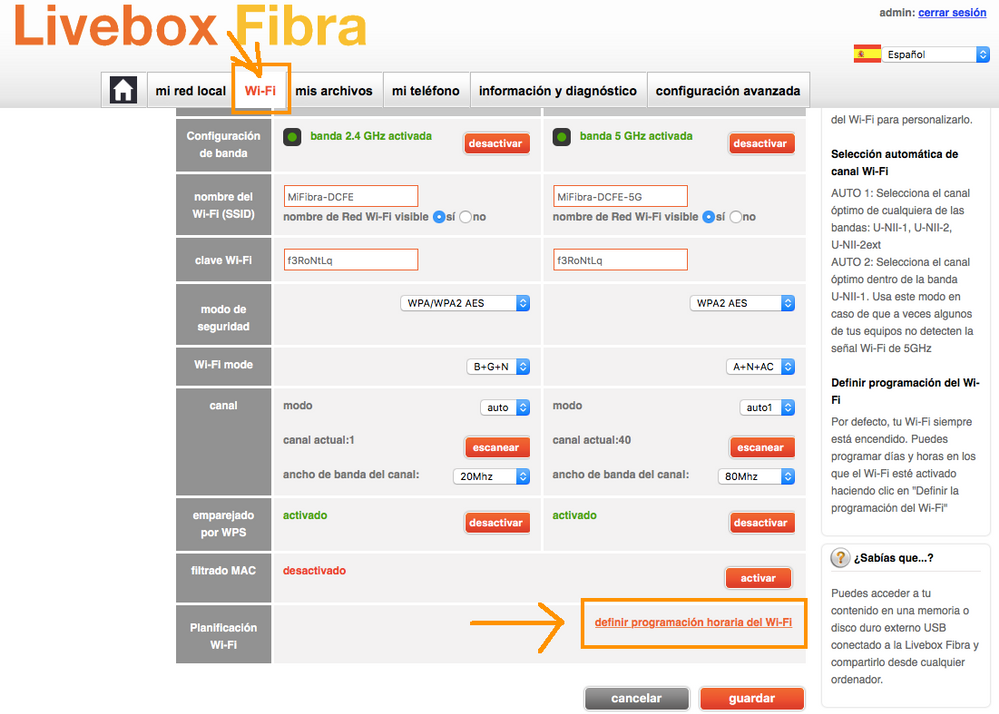மூன்றாம் தரப்பினர் அனுமதியின்றி உங்கள் இணைய இணைப்பைப் பயன்படுத்துவதைத் தடுக்க, ரூட்டரை நிறுவியவுடன், அணுகல் குறியீட்டை மாற்றியமைக்க பரிந்துரைக்கப்படுகிறது. எப்படி என்பதை இந்த கட்டுரையில் காணலாம் மாற்றம் la ஜாஸ்டெல் வைஃபை கடவுச்சொல், லைவ்பாக்ஸ் மோடம் மற்றும் பிற ஒத்த மாதிரிகள் உட்பட, எளிதாக, விரைவாக மற்றும் பாதுகாப்பாக.

ஜாஸ்டெல் வைஃபை கடவுச்சொல்லை மாற்றுவதன் முக்கியத்துவம்
உங்கள் பாதுகாப்பிற்காகவும், உங்கள் பேக்கேஜில் ஒப்பந்தம் செய்யப்பட்ட உலாவல் வேகத்திற்கு உத்தரவாதம் அளிக்கவும், இணைய இணைப்பிற்கான Wi-Fi ரூட்டரின் நிறுவல் செயல்முறையை Jazztel முடித்தவுடன், அதன் கடவுச்சொல்லை மாற்றுவது பரிந்துரைக்கப்படுகிறது, ஏனெனில் இந்த வழியில் உங்கள் இணைய இணைப்பை ஹேக்கர்கள் அணுகுவதைத் தடுக்கிறீர்கள். உங்கள் ஒப்புதல் இல்லாமல் அல்லது மோசமான நிலையில், உங்கள் கணினியை அணுகுவதைத் தடுக்கிறீர்கள்.
இந்த விரும்பத்தகாத நபர்கள் நமது கணினி, தேடல் வரலாறு மற்றும் தனிப்பட்ட கோப்புகளை அணுகுவதற்குத் தேவையான திறமை மற்றும் பொறுமையைக் கொண்டுள்ளனர், எனவே எங்கள் கடவுச்சொல்லை தொடர்ந்து மாற்றியமைத்தால் அல்லது குறைந்தபட்சம் இயல்புநிலை Jazztel Wifi கடவுச்சொல்லை மாற்றினால், அந்த ஆபத்து குறைக்கப்படும்.
உங்கள் கடவுச்சொல்லை மாற்றுவதற்கான மற்றொரு முக்கிய காரணம் என்னவென்றால், Jazztel Wifi மோடம்கள் இயல்புநிலை மற்றும் சீரற்ற விசைகளுடன் வருகின்றன, அவை முன்னிருப்பாக குறிப்பிட்ட மற்றும் தீர்மானிக்கப்பட்ட வடிவங்களைப் பின்பற்றுகின்றன மற்றும் பொதுவாக சில நிரல்கள் அல்லது பயன்பாடுகளுக்கு கணிக்கக்கூடியவை.
இவ்வளவு அதிகமாக, ஹேக்கர்கள் இந்த நிரல்களைப் பயன்படுத்தி சரியான கடவுச்சொல்லைக் கண்டுபிடிக்கும் வரை மீண்டும் மீண்டும் சேர்க்கைகளை முயற்சிக்கிறார்கள், அதன் விளைவாக, அவர்கள் ஏற்கனவே குறிப்பிட்டுள்ளபடி உங்கள் இணைய நெட்வொர்க் மற்றும் உங்கள் கணினியை அணுக முடியும்.
Jazztel Wi-Fi கடவுச்சொல்லை மாற்றும்போது, உங்கள் எல்லா சாதனங்களையும் புதிய நிறுவப்பட்ட கடவுச்சொல்லுடன் இணைக்க வேண்டும் என்பதை சுட்டிக்காட்ட வேண்டியது அவசியம்: ஸ்மார்ட்போன், கணினிகள், பிரிண்டர்கள், கன்சோல்கள், டேப்லெட் போன்றவை.
அடுத்து, ஜாஸ்டெல் வைஃபை கடவுச்சொல்லை மாற்றுவதற்கான செயல்முறை பொதுவான முறையில் விளக்கப்பட்ட ஒரு வீடியோவை நீங்கள் காண்பீர்கள், பின்னர் அதைச் செய்வதற்கான வழி உங்களிடம் உள்ள மோடத்தின் மாதிரியில் கவனம் செலுத்தப்படும்.
மோடம் மாதிரியைப் பொறுத்து கடவுச்சொல்லை மாற்றுதல்
இங்கே நாம் விளக்குகிறோம் எப்படி மாற்றுவது tu கடவுச்சொல்லை தி வைஃபை ஜாஸ்டெல் நிறுவனம் வைத்திருக்கும் வெவ்வேறு மாதிரிகள் ஒவ்வொன்றின் படி, அவை ஒருவருக்கொருவர் வேறுபடுவதால், அறிகுறிகளுக்கு கவனம் செலுத்துங்கள்.
எந்த வகையான Comtrend மோடத்திலும்
Wi-Fi கடவுச்சொல்லை மாற்ற விரும்பினால், கீழே குறிப்பிடப்பட்டுள்ள படிகளைப் பின்பற்றவும்:
- உங்கள் உலாவியில் இருந்து URL ஐ உள்ளிடவும், இங்கே கிளிக் செய்வதன் மூலம் நீங்கள் அதை நேரடியாக அணுகலாம்
- உள்ளமைவு பேனலை உள்ளிட பக்கம் தானாகவே தோன்றும். பயனர்பெயர் மற்றும் கடவுச்சொல் புலத்தில் நீங்கள் வார்த்தையை வைக்க வேண்டும் நிர்வாகம் பின்னர் கிளிக் செய்யவும் "உள்ளே வா".
- இப்போது நீங்கள் முதலில் விருப்பத்தைத் தேர்ந்தெடுக்க வேண்டும் “வயர்லெஸ்” பின்னர் "பாதுகாப்பு".
- உங்கள் Wifi Jazztel க்கு உங்கள் புதிய கடவுச்சொல்லை உருவாக்கவும் "WPA/WAPI கடவுச்சொற்றொடர்”
- முடிக்க, நீங்கள் விருப்பத்தை கிளிக் செய்ய வேண்டும் "விண்ணப்பிக்கவும்/பாதுகாப்பாகவும்"
ZTE H108N இல் விசை மாற்றம்
உங்கள் ரூட்டரின் மாதிரி ZTE H108N ஆக இருந்தால் Jazztel இன் Wifi கடவுச்சொல்லை மாற்ற, நீங்கள் இந்த எளிய வழிமுறைகளைப் பின்பற்ற வேண்டும்:
- பின்வரும் URL ஐ அணுகவும்
- பயனர் மற்றும் கடவுச்சொல் பெட்டிகளில் நீங்கள் "நிர்வாகம்" என்ற வார்த்தையை உள்ளிட வேண்டும்; சிற்றெழுத்து மற்றும் மேற்கோள்கள் இல்லாமல், பின்னர் "Enter" ஐ அழுத்தவும்
- "கம்பிகள்" விருப்பத்தை கிளிக் செய்யவும்.
- "வயர்லெஸ் பாதுகாப்பு" என்பதைத் தேர்ந்தெடுக்கவும்
- "முன் பகிர்ந்த விசை" பெட்டியில் உங்கள் ரகசிய கடவுச்சொல்லை உருவாக்க வேண்டும்
- "விண்ணப்பிக்கவும்" பொத்தானை அழுத்துவதன் மூலம் செய்யப்பட்ட மாற்றங்களைச் சேமிக்கவும்
ZTE F680 இல் கடவுச்சொல்லை மாற்றுகிறது
இணையத்துடன் இணைக்க Jazztel's ZTE F680 ரூட்டரைப் பயன்படுத்தினால் 2.4GHz அல்லது 5Hz, உங்கள் வைஃபை கடவுச்சொல்லை மாற்றலாம் மற்றும் உங்கள் நெட்வொர்க்கைத் தனிப்பயனாக்கலாம், இதற்கு இந்த வழிமுறைகளைப் பின்பற்றவும்:
- உங்கள் உலாவியில் இருந்து பின்வரும் மின்னஞ்சல் முகவரியை உள்ளிடவும்
- பயனர்பெயர் மற்றும் கடவுச்சொல் பெட்டிகளில் "jazztel" அல்லது "admin" (மேற்கோள்கள் இல்லாமல்) என்ற வார்த்தையை உள்ளிட்டு சரி என்பதைக் கிளிக் செய்யவும்
- "நெட்வொர்க்" பகுதியைத் தேர்ந்தெடுக்கவும்.
- நீங்கள் கடவுச்சொல் அல்லது கடவுச்சொல்லை மாற்ற விரும்பினால், இரண்டு பெட்டிகளிலும் ஒரே அலைவரிசையை வைக்க வேண்டும்: "WLAN ரேடியோ 2.4G" அல்லது "WLAN ரேடியோ 5G
- வைஃபை ஜாஸ்டெல் கடவுச்சொல்லை மாற்ற, நீங்கள் கண்டிப்பாக:
-
- அதிர்வெண்ணைத் தேர்ந்தெடுத்து, "பாதுகாப்பு" என்பதைக் கிளிக் செய்யவும்
- உங்கள் புதிய கடவுச்சொல்லை "WPA கடவுச்சொற்றொடர்" பெட்டியில் வைக்கவும்
- உங்கள் Jazztel Wi-Fi நெட்வொர்க்கைத் தனிப்பயனாக்க, நீங்கள் கண்டிப்பாக:
-
- உங்கள் அதிர்வெண்ணைக் குறிக்கவும்.
- வயலில் வைக்கவும்"SSID பெயர்" உங்கள் புதிய பெயர்.
- "சமர்ப்பி" என்பதில் சேமித்து முடிக்க
ZTE ZXHN H218N இன் விசையை மாற்றவும்
உங்கள் Jaztel Wifi இல் மாற்றங்களைச் செய்ய நீங்கள் முடிவு செய்திருந்தால், முதலில் நீங்கள் செய்ய வேண்டியது Jazztel திசைவியை Wi-Fi அல்லது ஈத்தர்நெட் கேபிள் மூலம் உங்கள் கணினியுடன் இணைத்து பின் பின்வரும் படிகளைப் பின்பற்றவும்:
- இங்கே கிளிக் செய்வதன் மூலம் தொடர்புடைய மின்னணு முகவரியை உள்ளிடவும்
- இப்போது நீங்கள் ZTE ZXHN H218N திசைவியின் உள்ளமைவு பேனலை பயனர் மற்றும் கடவுச்சொல் பெட்டிகளில் "jazztel" என்ற வார்த்தையை வைப்பதன் மூலம் உள்ளிட வேண்டும், அது வேலை செய்யவில்லை என்றால், முயற்சிக்கவும்: "நிர்வாகி, மேம்பட்ட அல்லது பயனர்” (மேற்கோள்கள் இல்லாமல்).
- P"Enter" பொத்தானைக் கிளிக் செய்யவும்
- உங்கள் இணையத்தின் பெயரை மாற்ற, நீங்கள் கண்டிப்பாக:
-
- விருப்பத்தை கிளிக் செய்யவும் "வலைப்பின்னல்"இடது மெனுவில்
- "WLAN" விருப்பத்தை கிளிக் செய்யவும்
- “SSID அமைப்புகள்” என்பதைக் கிளிக் செய்து, “SSDIயைத் தேர்ந்தெடு” புலத்தில் உங்கள் புதிய பெயரை உள்ளிடவும்
- உள்ளமைவு பேனலில் நுழைந்தவுடன் Wifi Jazztel கடவுச்சொல்லை மாற்ற, நீங்கள் கண்டிப்பாக:
-
- விருப்பத்தை அழுத்தவும் "நெட்வொர்க்", பின்னர் உள்ளே "WLAN" மற்றும் நீங்கள் கடவுச்சொல்லை மாற்ற விரும்பும் அதிர்வெண்ணைக் குறிக்கவும்.
- தோன்றும் மெனுவில், "பாதுகாப்பு" என்பதைத் தேர்ந்தெடுக்கவும்.
- "WPA கடவுச்சொற்றொடர்" புலத்தில் உங்கள் புதிய கடவுச்சொல்லை உருவாக்க வேண்டும்
- "சமர்ப்பி" என்பதில் மாற்றங்களைச் சேமிக்கவும்
லைவ்பாக்ஸ் ஃபைபரில்
பாரா மாற்றம் la வைஃபை கடவுச்சொல் ஜாஸ்டெல் லைவ்பாக்ஸ் நீங்கள் பின்வரும் வழிமுறைகளைப் பின்பற்ற வேண்டும்:
- உலாவியைத் திறந்து பின்வரும் முகவரிகளில் ஏதேனும் ஒன்றை உள்ளிடவும்:
- http://liveboxfibra.
- http://192.168.1.1
- "சரி" என்பதைக் கிளிக் செய்யவும்
- கட்டமைப்பு பேனலை அணுகவும்: பயனர் பெட்டியில் நிர்வாகி என்ற வார்த்தையை எழுதவும். பின்னர் உங்கள் திசைவியின் பின்புறத்தில் உள்ள இயல்புநிலை கடவுச்சொல்லை உள்ளிடவும்.
- உங்கள் திரையின் மேற்புறத்தில் அமைந்துள்ள "வைஃபை" பிரிவில் கிளிக் செய்யவும்
- இடது மெனுவில் "முதன்மை Wi-Fi" விருப்பத்தை கிளிக் செய்யவும்
- "Wi-Fi கடவுச்சொல்" புலத்தில் உங்கள் புதிய Wifi Jazztel கடவுச்சொல்லை அமைக்க வேண்டும்
- உங்கள் நெட்வொர்க்கைத் தனிப்பயனாக்க விரும்பினால், "Wi-Fi பெயர் (SSID)" புலத்தில் திசைவியின் பெயரை மாற்றலாம்.
- முடிக்க, செய்யப்பட்ட அனைத்து மாற்றங்களையும் சேமிக்க "சேமி" பொத்தானைக் கிளிக் செய்யவும்.
Huawei HG532cக்கு
உங்கள் Wifi Jazztel மாடலின் Huawei HG532c இன் கடவுச்சொல்லை மாற்ற, இந்த இணைப்பின் மூலம் முகவரியை உள்ளிட்டு, இந்த வழிமுறைகளைப் பின்பற்ற வேண்டும்:
- நீங்கள் எழுத வேண்டும் நிர்வாகம் பயனர்பெயர் மற்றும் கடவுச்சொல் இரண்டிலும்
- பின்னர் நீங்கள் முதலில் இடது மெனுவை அழுத்த வேண்டும் "அடிப்படை" பின்னர் உள்ளே "WLAN"
- அடுத்து, "" புலத்தில் புதிய கடவுச்சொல்லை உள்ளிட வேண்டும்.WPA முன் பகிர்ந்த விசை"
- இந்த மாதிரி மோடத்தில் கடவுச்சொல்லை மாற்றுவதை முடிக்க, அதை கிளிக் செய்ய வேண்டும் "வை".
Jazztel Wi-Fi ஐ எவ்வாறு மீட்டமைப்பது?
மேற்கூறிய கடவுச்சொற்களில் ஏதேனும் உங்களுக்கு வேலை செய்யவில்லை என்றால், நீங்கள் ஜாஸ்டெல் வைஃபை மோடத்தை மீட்டமைக்க வேண்டும், இதைச் செய்ய, உங்கள் சாதனத்தின் பின்புறத்தில் ஆற்றல் பொத்தானுக்கு அடுத்ததாக ஒரு துளையைக் கண்டறிய வேண்டும். இந்த சிறிய துளையில் உங்கள் ரூட்டர் ரீபூட் ஆகும் வரை டூத்பிக் அல்லது ஊசியால் அழுத்த வேண்டிய பொத்தான் உள்ளது.
கணினியை மறுதொடக்கம் செய்தவுடன், கடவுச்சொற்களை மாற்ற மேலே குறிப்பிட்டுள்ள படிகளை நீங்கள் செய்ய வேண்டும், ஏனெனில் இந்த நேரத்தில் அவை சரியாக வேலை செய்ய வேண்டும்.
அதிக பாதுகாப்பிற்காக, இணைய சேவைக்கான அணுகல் குறியீட்டை அவ்வப்போது மாற்றுவது நல்லது என்பதை நினைவில் கொள்ளுங்கள், ஏனெனில் இது வெளியாட்கள் பயனடைவதைத் தடுக்கிறது.
இதன் விளைவாக, Jazztel உடன் Wi-Fi இணையத்தை ஒப்பந்தம் செய்த ஹோல்டரின் அங்கீகாரம் உள்ளவர்கள் மட்டுமே இணைக்க முடியும், எனவே, வாங்கிய தொகுப்பைப் பொறுத்து நெட்வொர்க்கில் உலாவுவது வேகமாக இருக்கும்.
மோடத்தை மீட்டமைத்து கடவுச்சொல்லை மாற்றிய பின்னரும், ஊடுருவும் நபர்கள் சிக்னலை எவ்வாறு பயன்படுத்துவது என்பதைக் கண்டறிந்தால், நீங்கள் சிறப்பு ஆலோசனையைப் பெற நிறுவனத்தின் தொழில்நுட்ப வல்லுநரின் உதவியை நாடுமாறு நாங்கள் பரிந்துரைக்கிறோம்.
Jazztel மற்றும் அதன் வாடிக்கையாளர்களுக்குக் கிடைக்கும் சில தயாரிப்புகளைத் தனிப்பயனாக்குவது எப்படி என்பதைப் பற்றி மேலும் அறிய, இந்த நிறுவனம் திருத்திய பின்வரும் விளம்பர வீடியோவைப் பார்க்க உங்களை அழைக்கிறோம்:
பிற தொலைத்தொடர்பு நிறுவனங்களுக்குச் சொந்தமான மோடம்களின் விசையை எவ்வாறு கட்டமைப்பது அல்லது மாற்றுவது என்பதை மேம்படுத்தி அறிய விரும்புகிறீர்களா? கீழே உங்கள் வசம் நாங்கள் விட்டுச்செல்லும் கட்டுரைகளைப் படிக்க தயங்க வேண்டாம், ஏனெனில் அவற்றில் உங்களுக்குத் தேவையான அனைத்து தகவல்களையும் நீங்கள் காணலாம்:
இணைப்பு மற்றும் தொழில்நுட்பம் Vodafone 5G Wi-Fi
பற்றிய செய்திகள் Megacable இலிருந்து Wifi மெக்சிகோவில்
சேவையைப் பற்றி அனைத்தையும் சரிபார்க்கவும் Wi-Fi மெக்சிகோவில்
எப்படி என்று கண்டுபிடிக்கவும் Zhone மோடமை உள்ளமைக்கவா?
ஓனோ ரூட்டரை எவ்வாறு உள்ளிடுவது? பயனர் மற்றும் கடவுச்சொல்